1、利用【Win+I】组合键调出windows设置页面,如下图所示:

2、点击“账户”,然后选择下图中的“登陆选项”如下图所示:

3、然后选择“Windows Hello指纹”,并点击“设置”,如下图所示:

4、在跳出的界面中点击“开始”,如下图所示:
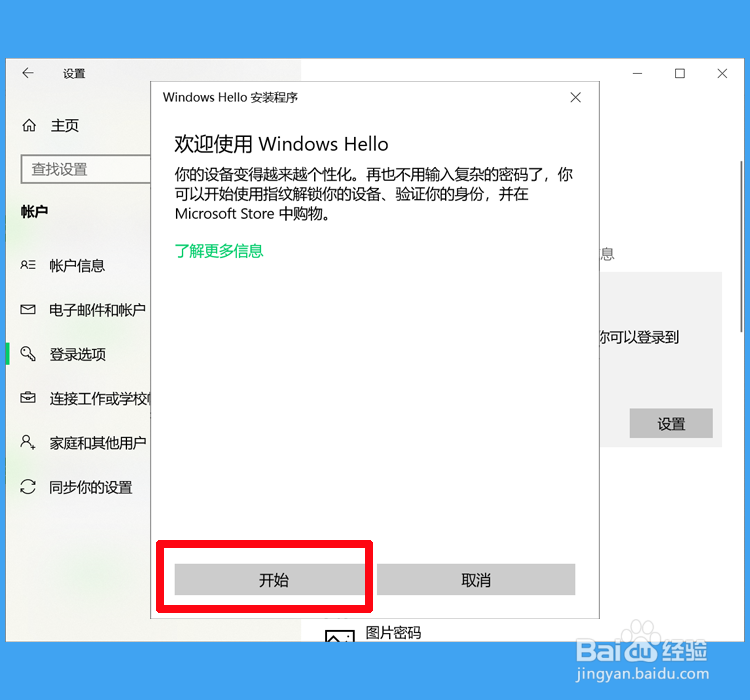
5、反复将手指抬起和放在传感器上直至设置完成,如下图所示:

6、第一次识别之后还要再换个角度试试,再次识别指纹之后即可完成设置:

7、设置完成之后如下图所示:

8、经验总结:1)在 Windows 10 电脑上,选择开始菜单>设置 >帐户>登录选项;2)Windows Hello指纹>设置>开始媪青怍牙>反复将手指抬起和放在传感器上直至设置完成。
